Hvernig á að skoða öll læst númer á Android

Þú lifir annasömu lífi. Það síðasta sem þú þarft eru sölusímtöl eða, jafnvel verra, símtöl frá svindlarum. En þeir geta gerst af og til. Þess vegna er
Hvort sem það er tölva eða snjallsími, þá ertu alltaf að leita að leið til að spara rafhlöðuna. Á Windows tölvunni þinni gætirðu prófað hluti eins og að lækka birtustig skjásins, meðal annars. En án dvalahnappsins meðal valkosta þinna, ertu að missa af einum gagnlegum valkosti í viðbót. Þegar þú notar Hibernate eiginleikann er vinnan þín vistuð á harða disknum og jafnvel þótt rafmagnið fari af þarftu ekki að hafa áhyggjur af því að tapa neinu. Þú getur tekið hlutina upp þar sem frá var horfið.
Þegar tölvan þín fer í dvala er öll vinna þín vistuð í vinnsluminni og þú getur fljótt tapað allri vinnu ef aflgjafinn er horfinn. Sumir notendur kunna að kjósa svefnstillingu þar sem hann er hraðari en dvala, en þú þarft ekki að hafa áhyggjur af því að missa vinnu þína með dvala. Ef þú ert ekki viss um hvort þú hafir valmöguleikann í dvala geturðu athugað með því að hægrismella á Windows Start valmyndina og setja bendilinn á „Slökktu niður eða horfðu út“. Þegar hliðarvalmyndin birtist ætti dvalavalkosturinn að vera til staðar ef þú ert með hann. Tölvan þín kann að hafa það virkt, en þú þarft bara að sýna það í Power Menu.
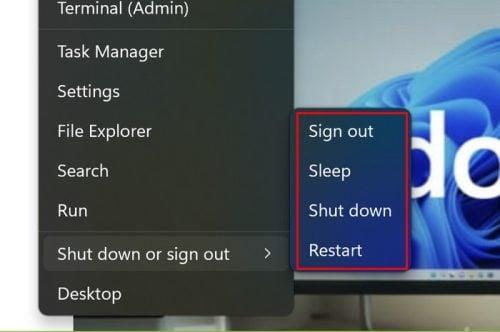
Vantar Hibernate valkost í Windows 11
Til að athuga hvort tölvan þín hafi möguleikann skaltu hægrismella á Start valmyndina og velja Terminal (Admin ). Sláðu inn eftirfarandi skipun: powercfg /availablesleepstates
Þú getur notað Command Prompt eða Powershell sem admin, og það mun sýna sömu niðurstöður.
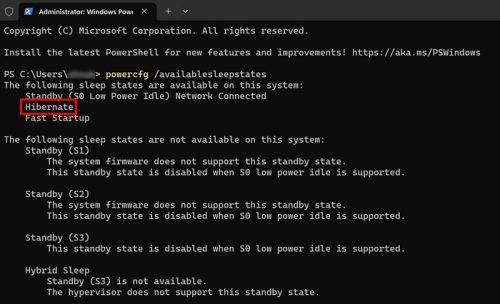
Athugar tiltækar svefnstöður í PowerShell (Admin)
Ef tölvan þín er með það þarftu aðeins að sýna það í Power options. Haltu áfram að lesa og fylgdu skrefunum til að gera dvalavalkostinn auðvelt að finna.
Hvernig á að virkja dvala valkostinn með því að nota stjórnborðið í Windows 11
Til að bæta Hibernate eiginleikanum við Windows 11 tölvuna þína skaltu opna stjórnborðið. Þú getur gert þetta með því að leita að því í leitarstikunni eða með því að nota valinn aðferð. Þegar það er opið skaltu smella á Kerfi og öryggi og síðan Power Options .
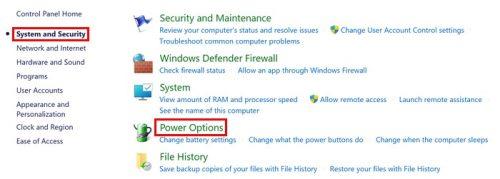
Rafmagnsvalkostir í Windows 11
Smelltu nú á Breyta því sem aflhnapparnir gera og síðan á Breyta stillingum sem eru ekki tiltækar eins og er .
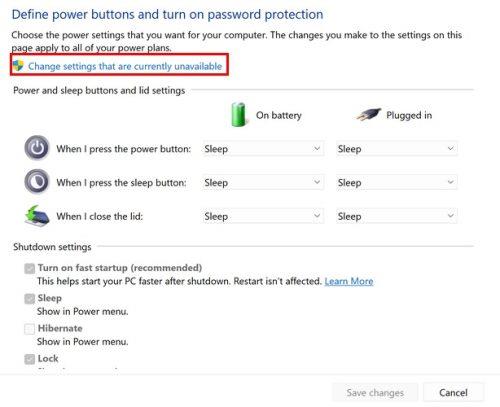
Breyta stillingum sem eru ekki tiltækar sem stendur
Skrunaðu niður og merktu við reitinn fyrir Hibernate valkostinn og ekki gleyma að smella á Vista breytingar hnappinn. Nú geturðu athugað hvort valkostinum hafi verið bætt við rétt. Hægrismelltu á Windows Start valmyndina og settu bendilinn á lokun eða útskráningarmöguleika, og það ætti að vera með restinni af valkostunum. Ef þú vilt einhvern tíma fjarlægja valmöguleikann skaltu fylgja sömu skrefum og, að þessu sinni, taka hakið úr dvala valkostinum.
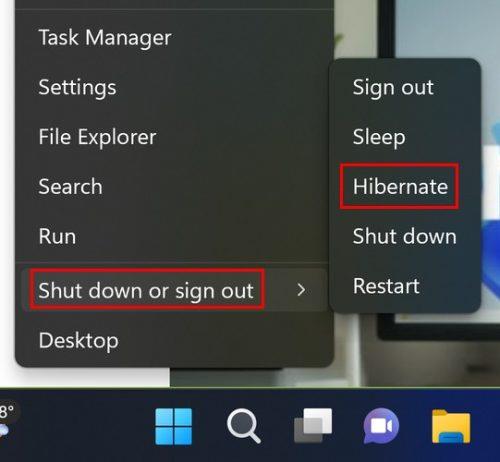
Bætti við dvalavalkosti
Hvernig á að virkja/slökkva á dvala með því að nota skipanalínuna
Ef þú athugar hvort valmöguleikinn í dvala hafi verið virkur með því að nota skipanalínuna, þá segir hann að hann hafi verið óvirkur. Þú getur kveikt á því með auðveldri skipun. Sláðu inn powercfg /hibernate á , og það ætti að vera virkt. Þú getur athugað hvort það hafi verið gert rétt með því að slá inn powercfg /availablesleepstates , og þú ættir ekki lengur að sjá skilaboðin um að það hafi ekki verið virkt. Það ætti nú að vera með tiltækum svefnstöðu á tölvunni þinni.
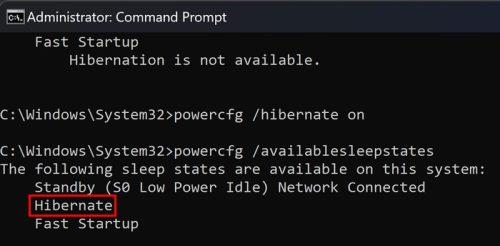
Hibernate er nú fáanlegur aflvalkostur á Windows 11
Til að slökkva á því skaltu slá inn sömu skipunina, en í þetta skiptið breyttu orðinu on fyrir off powercfg /hibernate off
Hvernig á að virkja/slökkva á dvala með því að nota skrárinn í Windows 11 (endurræsa nauðsynlegt)
Þú getur opnað Registry Editor með því að ýta á Windows + R takkana. Þegar Run kassi birtist skaltu slá inn Regedit. Í Registry Editor, farðu á:
Valkosturinn HibernateEnabled verður á hægri spjaldinu. Ef þú sérð það ekki skaltu prófa að smella á eitt skref í viðbót ( Sync ). Tvísmelltu á HibernateEnabled valmöguleikann og sláðu inn 1 í gildisdagsetningu reitsins fyrir Edit DWORD Value. Ef þú vilt einhvern tíma slökkva á því skaltu skipta um 1 fyrir núll.

HibernateEnabled valkostur í Registry Editor fyrir Windows 11
Það er allt sem þarf til. Til að virkja eða slökkva á Hibernate valkostinum þarftu að endurræsa tölvuna þína til að beita breytingunum.
Hvernig á að sérsníða dvala valkostinn
Nú þegar dvala valkosturinn er virkur eru aðrir staðir þar sem þú getur notað hann. Til dæmis, í stjórnborðinu, geturðu sett hlutina upp þannig að þegar þú þarft að loka lokinu á fartölvunni þinni fljótt, af einhverjum ástæðum, geturðu sent hana í dvala. Þú getur látið fartölvuna þína gera mismunandi hluti eftir aðgerðum þínum. Til að gera þessar breytingar skaltu fara í stjórnborðið og síðan Kerfi og öryggi . Smelltu á Power options , fylgt eftir með What the power buttons do . Þú munt nú sjá hvað þú getur gert þegar fartölvan þín er á rafhlöðu eða í sambandi.
Þú getur stillt stillinguna fyrir:
Þegar þú smellir á hverja fellivalmynd geturðu valið úr mismunandi valkostum, þar á meðal dvala.
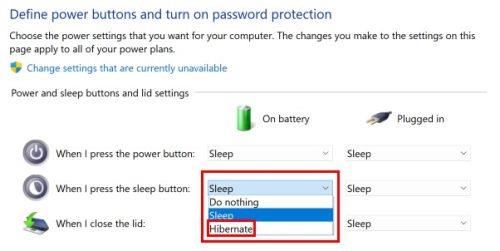
Dvala valkostur bætt við
Frekari lestur
Ef þú vilt læra hvað annað sem þú getur gert með Registry, hér er hvernig þú getur borið saman muninn á Windows Registry . Þú getur líka séð hvernig þú getur lagað System Registry File sem vantar eða inniheldur villur . Ef þú ert að leita að ákveðnu efni, mundu að þú getur alltaf notað leitarstikuna.
Niðurstaða
Dvala valkosturinn er gagnlegur valkostur til að hafa virkjað. Ef rafmagnið bregst geturðu haldið áfram að vinna þegar þú ert tilbúinn þar sem gögnin eru vistuð á harða disknum, ekki vinnsluminni, eins og í svefnstillingu. Þú getur valið á milli mismunandi aðferða ef þú lendir í vandræðum með einhverja þeirra. Til að slökkva á dvalavalkostinum skaltu fylgja sömu skrefum en nota eitthvað annað í lokin. Hver er valin aðferð þín? Deildu hugsunum þínum í athugasemdunum hér að neðan og ekki gleyma að deila greininni með öðrum á samfélagsmiðlum.
Þú lifir annasömu lífi. Það síðasta sem þú þarft eru sölusímtöl eða, jafnvel verra, símtöl frá svindlarum. En þeir geta gerst af og til. Þess vegna er
Hisense er eitt af efstu sjónvarpsmerkjunum með mikið úrval af gerðum sem henta mismunandi þörfum og smekk. Flest nútíma Hisense sjónvörp eru með snjöllum eiginleikum, eins og
.MOV skrár, tegund myndbandssniðs þróað af Apple, eru í miklum metum fyrir hágæða myndbands og hljóðs. Það er svo gott þessi fagmaður
Þótt Windows 11 eigi að vera notendavænna stýrikerfi en forverar þess, þá fylgja því nokkrar óvæntar breytingar. Ekki síst,
Kannski ertu að leysa nettengingarvandamál fyrir tiltekið forrit og þarft að athuga hvort tengiaðgangur þess sé opinn. Hvað ef þú þarft
Viltu fjarlægja Microsoft Edge af Windows 11 tölvunni þinni? Og vilt koma í veg fyrir að það setji sig sjálfkrafa upp aftur? Fylgdu þessari handbók.
Microsoft hefur alltaf gert Windows aðgengilegt í nokkrum útgáfum, hvort sem það er Nemandi og Kennari, Home eða Windows 7 og Vistas Ultimate. Windows 10 er nr
Stundum birtast skilaboð um tengingarvandamál eða ógildan MMI kóða og geta verið pirrandi fyrir Android notendur. Þegar ógild MMI kóða skilaboð
Virkar tölvan þín hægar en venjulega? Þetta gæti verið merki um að það sé að ofhitna. Það er algengt mál sem mun gera þig minna afkastamikill þegar þú reynir að reikna út
Þegar tölvan þín er farin að verða sein er það merki um að þú þurfir að losa um pláss. Venjulega er það frábær staður til að byrja að eyða tímabundnum skrám.








